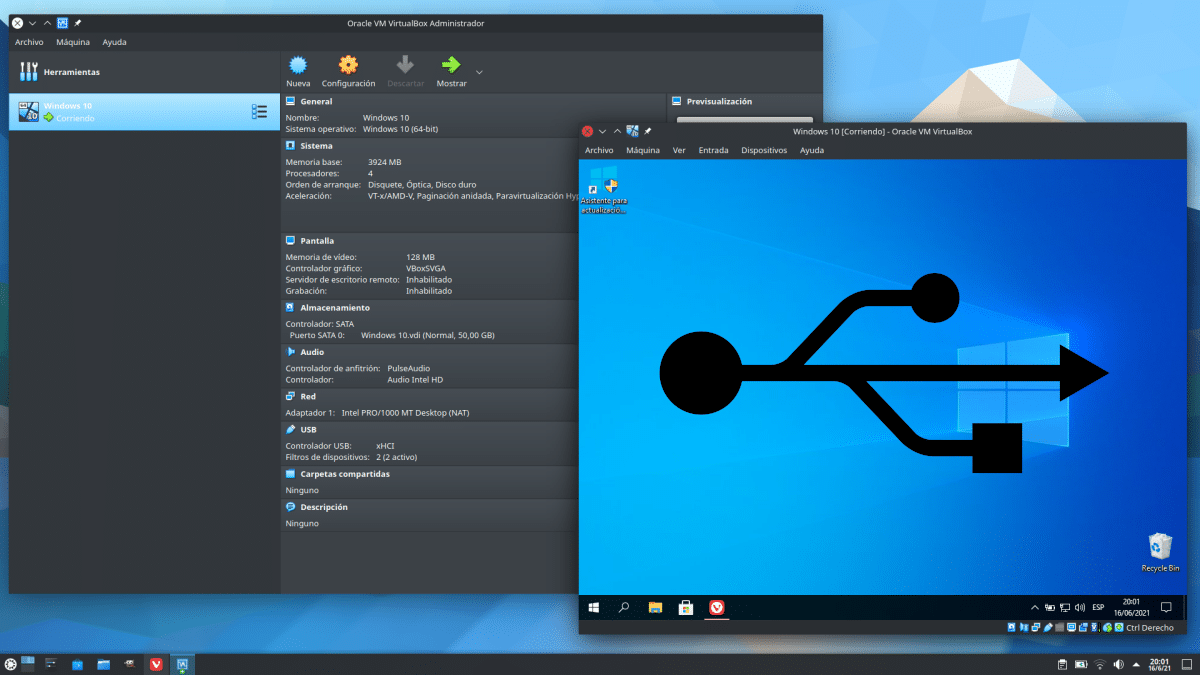
Bagaman para sa Linux may mga pagpipilian tulad ng GNOME Boxes, ang software na pinaka ginagamit kung nais mong gumana sa isang virtual machine na may mga garantiya ay VirtualBox. Sa personal, nakakahanap ako ng isang pares ng mga depekto, tulad ng pagsisimula ng lahat sa isang maliit na bintana o ang ilang mga bagay ay hindi maaaring gawin pagkatapos ng pag-install mula sa simula, ngunit mayroon din itong iba pang napakahusay, tulad ng maaari naming madaling mai-save ng mga virtual machine kahit saan gusto namin.
Kung kung ano ang iyong hinahanap ay upang mabilis na tingnan ang system na naglalaman ng isang ISO, kung saan kapaki-pakinabang ang isang Live Session, sa palagay ko ang mga kahon ng GNOME ay isang mas mahusay na pagpipilian, higit sa anumang bagay dahil pumunta sila sa buong screen kahit na ang live session. Ngunit para sa lahat ng iba pa, sulit ang iba pang mas beterano na software. Ang ginagawang madali ng GNOME Boxes ay i-access ang mga USB drive, isang bagay kung saan sa VirtualBox kailangan nating maglakad. Kung nais naming magkaroon ng isang operating system na halos 100% sa loob ng aming pangunahing system, gagawin namin kung ano ang ipahiwatig namin sa ibaba.
Mga Karagdagang Bisita at paganahin ang USB sa VirtualBox
Bagaman hindi kinakailangan ang Mga Pagdaragdag ng Bisita upang ma-access ang USB, nagkakahalaga sila ng pag-install, kaya ganito ang magiging hitsura ng tutorial:
- Nag-install kami ng VirtualBox. Nasa opisyal na mga repository ng karamihan sa mga pamamahagi ng Linux, kaya magagawa natin ito mula sa software center o store ng aming system.
- Kapag na-install, at upang hindi malito, mai-install namin ang VirtualBox Extension Pack. Ang pakete na ito ay kinakailangan upang paganahin ang pag-access sa USB, ngunit din sa iba pang mga hardware tulad ng webcam. Sa hakbang na ito, kung ano ang gagawin namin ay i-download ang package mula sa ang link na ito. Maaari rin nating gawin ito mula sa pahina na lilitaw sa anumang paghahanap, ngunit kung gagawin namin ito mai-download namin ang pinakabagong bersyon at maaari itong maging sanhi ng mga problema sa na-install naming VirtualBox. Kailangan mong i-download ang Extension Pack na tumutugma sa bersyon ng aming VirtualBox.
- Ngayon, nang walang naka-install na anumang virtual machine, kahit na walang nangyayari kung mayroon na kaming naka-install, pumunta kami sa Mga Tool / Kagustuhan. Dapat itong nasa pangkalahatang mga kagustuhan, o kung hindi hindi namin makikita ang pagpipiliang mga extension.
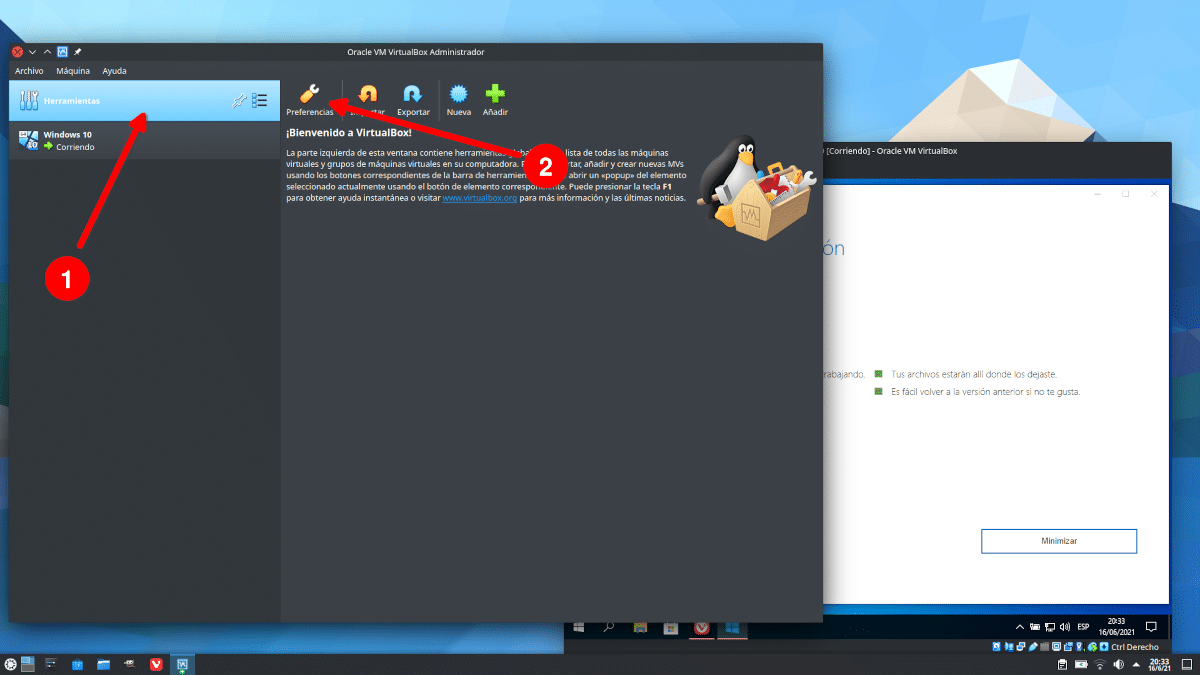
- Nag-click kami sa Mga Extension.
- Ngayon, nag-click kami sa kanan at sa «Magdagdag ng bagong pakete».
- Pinipili namin ang package na na-download namin sa hakbang 2.
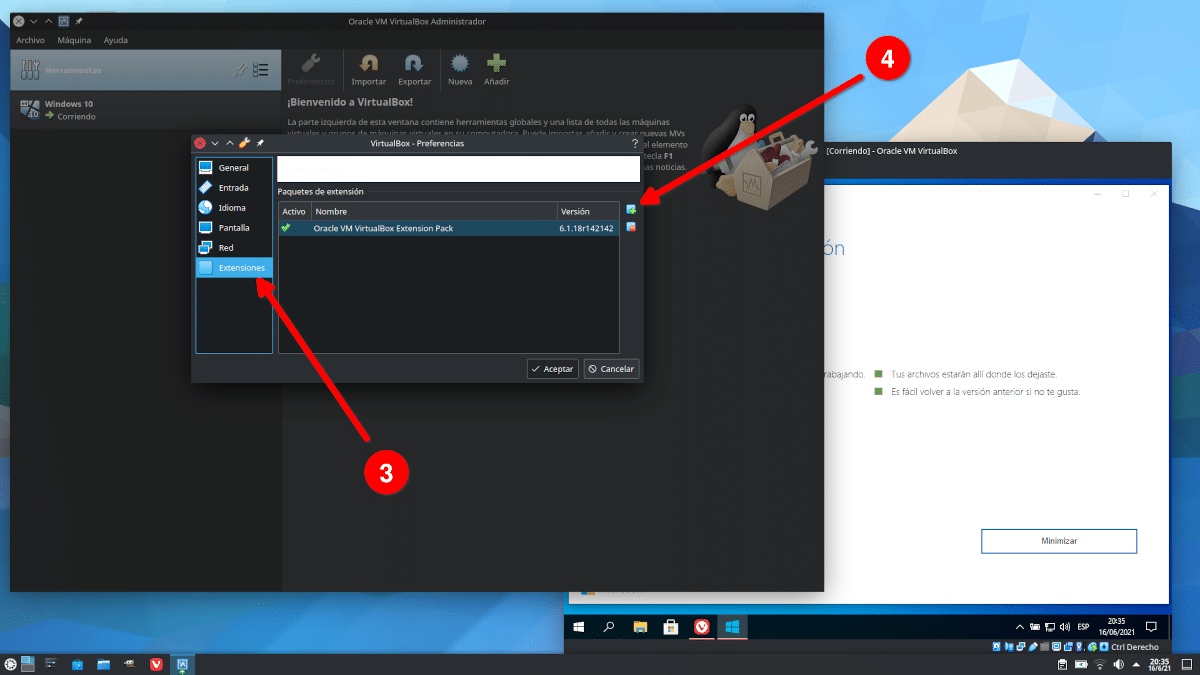
- Tumatanggap kami ng mensahe at ipasok ang password.
- Mayroon na kaming naka-install na package, ngunit nananatili pa rin ito upang bigyan kami ng pahintulot, isang bagay na kinakailangan kung gumagamit kami ng Linux. Upang magawa ito, magbubukas kami ng isang terminal at isulat ang sumusunod, kung saan ang USER ay magiging aming gumagamit at ito ay karaniwang nasa maliit na titik:
sudo usermod -aG vboxusers USUARIO
- Susunod, isinusulat namin ang iba pang utos na ito, kung saan ang USER ang aming gumagamit:
sudo gpasswd -a USUARIO vboxusers
- Ngayon ay mai-access na namin ang aming mga drive at device, kung saan magsisimula kami ng isang virtual machine. Kung hindi namin ito naka-install, ngayon ay isang magandang panahon.
- Ang susunod na hakbang, bagaman sinabi namin na hindi kinakailangan, sulit na i-install ang Mga Karagdagang Bisita, kung saan sapat na itong pumunta sa imahe ng Mga Device / Ipasok ang CD ng menu ng Mga Pagdagdag ng Bisita at tanggapin ang mga mensahe.
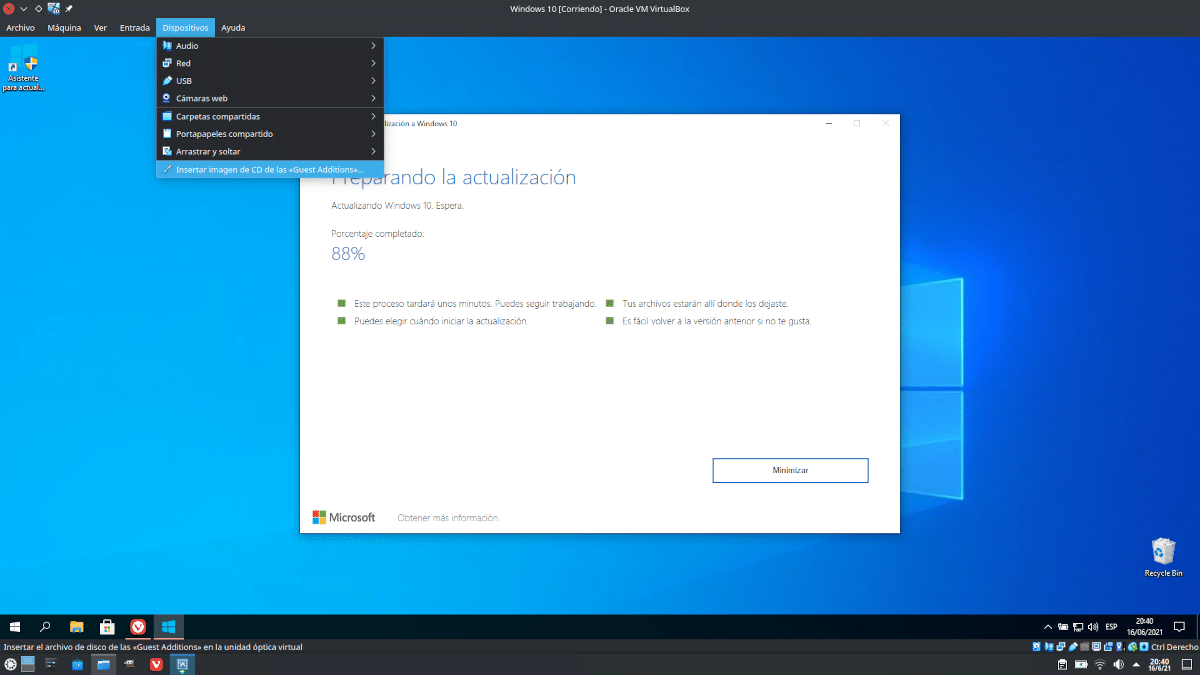
- Sa pagsimula ng makina at naka-install na Mga Karagdagang Bisita, pumunta kami sa menu ng Mga Device / USB. Lahat ng maaaring maiugnay ay lilitaw doon, bukod dito ay magkakaroon din kami ng aming webcam. Kailangan lamang nating ipahiwatig ang uri ng USB ito, sa pagitan ng 1.0, 2.0 o 3.0, at tanggapin. Lilitaw ang yunit sa aming host system.
Ang huling hakbang ay maaari ding gawin sa virtual machine nang hindi nagsisimula, ngunit sa palagay ko mas madali kung gagawin natin ito sa lugar ng kinaroroonan.
Gumagana sa anumang operating system
Ipinaliwanag namin dito gumagana para sa anumang operating system, sa gayon ang mga gumagamit ng Linux ay maaaring magkaroon ng naka-install na Windows at, kung ang kagamitan ay hindi gaanong limitado, ang lahat ay ganap na gumagana. Halimbawa, pinapayagan kaming gumamit ng software tulad ng iTunes upang pamahalaan ang isang iPhone / iPad, o Garmin Express kung nais naming i-download ang mga mapa sa aming Garmin cycle computer. Siyempre, maaari din tayong mag-install ng katutubong software tulad ng Guitar Pro, ngunit para sa huli sulit na magpatuloy. ang aming tutorial dahil maaari naming patakbuhin ito sa Linux salamat sa WINE sa PlayOnLinux.
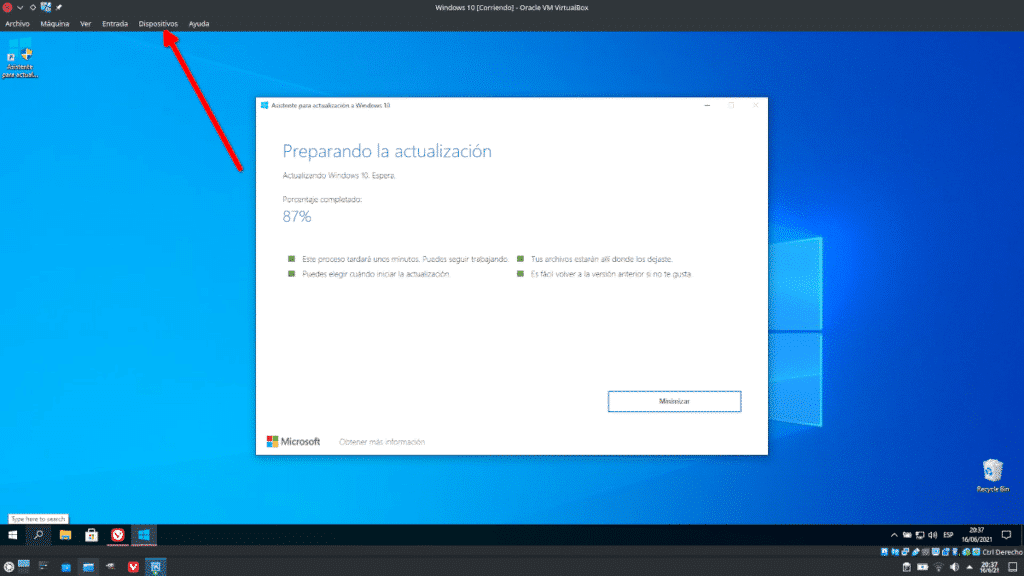
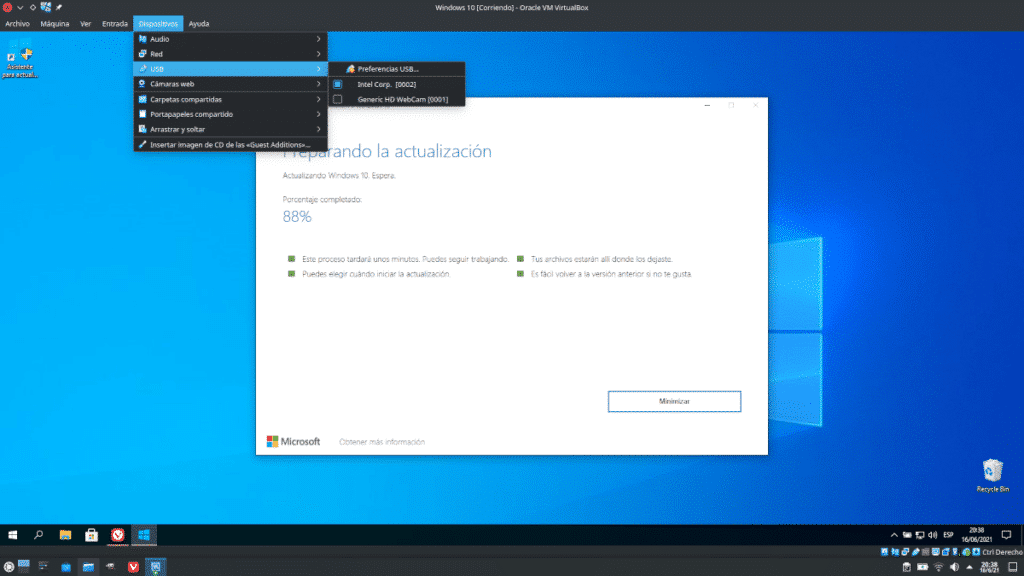
Na nagsisimula sa isang maliit na window, magiging sa iyo na hindi mo ito maayos na na-configure, sinasakop nito ang buong screen.
Huwag gawin ito sa isang computer sa negosyo o magkakaroon ka ng isang matagal nang orakulo na inaangkin sa iyo ng multa para sa hindi pagkuha ng iyong lisensya. Ang mga pagdaragdag ng panauhin ay hindi libre at inirerekumenda ang kanilang paggamit ay dapat maparusahan ng kamatayan ng kiki.